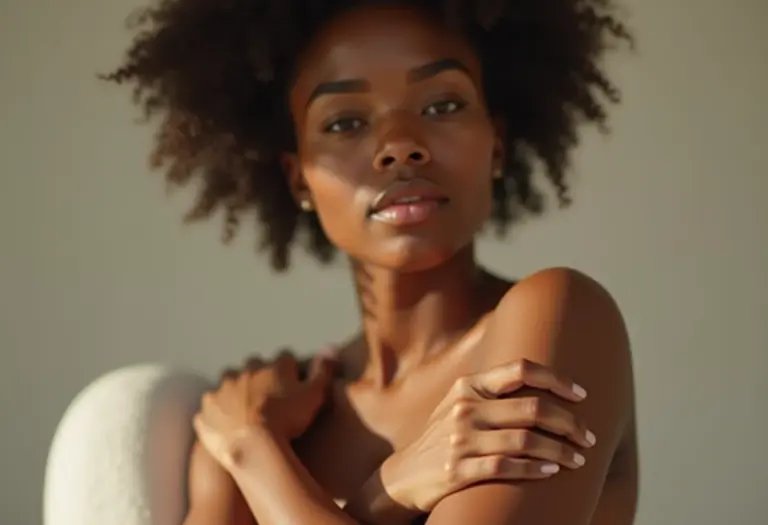Pare de perder fotos! Guia PRÁTICO para organizar seus arquivos

Quem nunca se sentiu perdida em meio a um mar de fotos digitais? Aquela lembrança especial, guardada com tanto carinho, some em pastas e arquivos sem nome. Mas, fica tranquila! Organizar suas fotos digitais não precisa ser um bicho de sete cabeças. Com este guia prático, você vai aprender a transformar o caos em ordem e a ter suas memórias sempre à mão.
Pare de perder fotos! Guia PRÁTICO para organizar seus arquivos
Ter um sistema de organização de fotos digitais é mais do que uma questão de estética; é sobre preservar suas memórias e facilitar o acesso a elas quando você quiser revivê-las. Imagina só, poder encontrar rapidamente aquela foto da sua formatura ou da viagem inesquecível com as amigas? Sem falar que, ao organizar, você libera espaço no seu celular e computador!
O que você precisa saber antes de começar

Antes de mergulhar na organização, faça um inventário da sua situação atual. Quantas fotos você tem? Onde elas estão armazenadas (celular, computador, HD externo, nuvem)? Quais são suas prioridades (encontrar fotos rapidamente, liberar espaço, etc.)? Ter clareza sobre isso vai te ajudar a definir um sistema que funcione para você.
Organizando suas fotos digitais: um passo a passo
1. Escolha um sistema de organização:
* Pastas por data: Crie pastas com o ano e o mês (ex: 2024-05). Dentro de cada pasta, você pode criar subpastas por evento ou tema (ex: 2024-05-Aniversário da Maria).
* Pastas por tema: Se você fotografa muitos temas específicos (ex: viagens, família, animais de estimação), pode ser mais fácil criar pastas por tema e subpastas por data ou evento.
2. Defina um padrão de nomenclatura:
Um bom padrão de nomenclatura facilita a busca por fotos. Use nomes descritivos e consistentes. Por exemplo, “2024-05-15_AniversarioMaria_001.jpg”. A data no início ajuda a ordenar as fotos cronologicamente.
3. Use um software de gerenciamento de fotos:
Existem diversos softwares que podem te ajudar a organizar e editar suas fotos, como o Adobe Lightroom, o Google Fotos e o ACDSee Photo Studio. Eles oferecem recursos como reconhecimento facial, organização por palavras-chave e edição em lote.
4. Livre-se das fotos repetidas e ruins:
Seja sincera: você realmente precisa de 10 fotos quase idênticas da mesma paisagem? Apague as fotos borradas, escuras e repetidas. Isso vai te economizar espaço e facilitar a organização.
5. Faça backups regulares:
Não confie apenas em um local de armazenamento. Faça backups regulares das suas fotos em HDs externos, na nuvem ou em DVDs. Assim, você garante que suas memórias estarão seguras, mesmo se algo acontecer com seu computador ou celular.
Dicas extras da especialista para turbinar sua organização
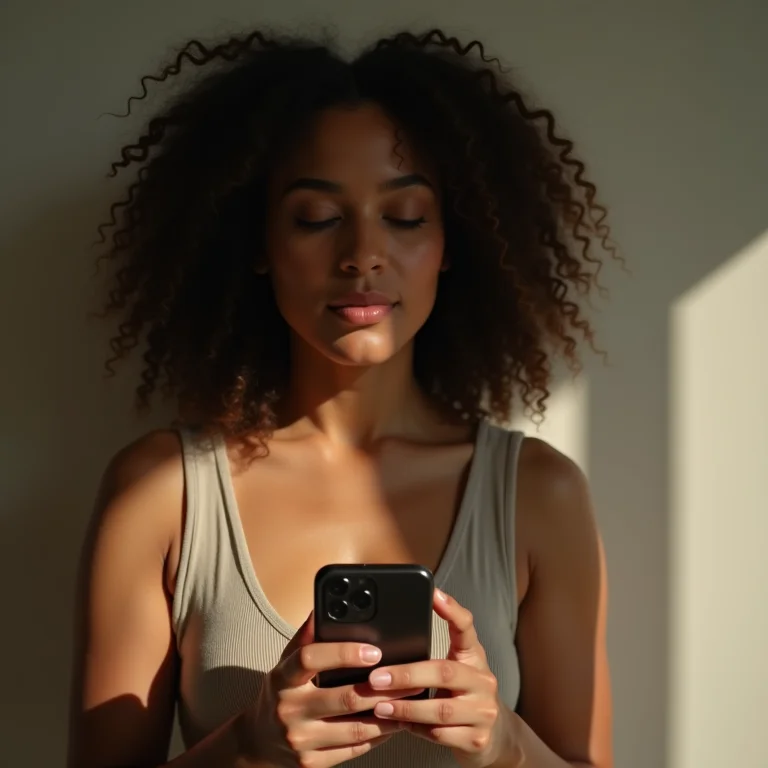
* Use a nuvem a seu favor: Serviços como Google Fotos, iCloud e Dropbox oferecem armazenamento na nuvem e sincronização automática. Assim, suas fotos estarão sempre acessíveis e seguras.
* Invista em um HD externo: Um HD externo é uma ótima opção para armazenar grandes quantidades de fotos e fazer backups.
* Digitalize fotos antigas: Se você tem fotos impressas antigas, digitalize-as e inclua-as no seu sistema de organização digital. Use um scanner ou um aplicativo de celular para fazer a digitalização.
* Crie álbuns virtuais: Use os recursos dos softwares de gerenciamento de fotos para criar álbuns virtuais com suas fotos favoritas. Isso facilita a visualização e o compartilhamento das fotos.
Ferramentas que eu uso e recomendo

1. Adobe Lightroom: Para mim, é um dos mais completos, ele te dá poder tanto na organização, quanto na edição, e você pode usar no computador, celular e tablet!
2. Google Fotos: Facilidade é o nome dele, já que você pode usar no celular, computador e tablet, além de ter um ótimo custo benefício.
3. ACDSee Photo Studio: Ele é muito usado por profissionais, e também pode ser usado por você, já que ele é intuitivo e com um visual bacana.
Tabela de organização de fotos digitais

| Passo | Ação | Ferramentas |
|---|---|---|
| 1 | Escolher sistema de organização | Papel e caneta, planilha |
| 2 | Definir padrão de nomenclatura | Editor de texto |
| 3 | Usar software de gerenciamento | Adobe Lightroom, Google Fotos, ACDSee Photo Studio |
| 4 | Apagar fotos repetidas e ruins | Visualização rápida de fotos |
| 5 | Fazer backups regulares | HD externo, nuvem, DVDs |
Dúvidas das Leitoras (FAQ)
Qual o melhor sistema de organização de fotos?
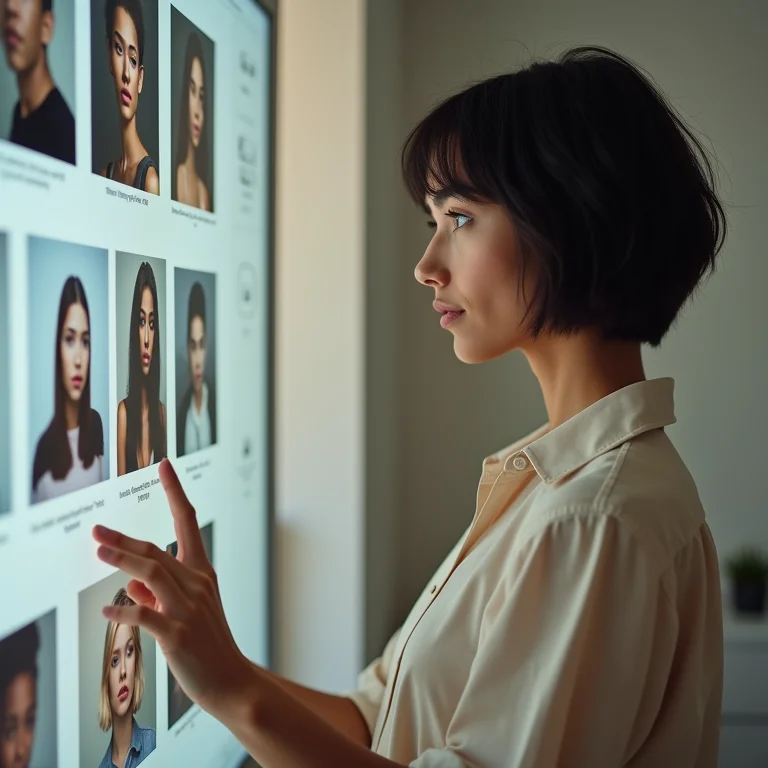
Não existe um sistema perfeito para todo mundo. O melhor sistema é aquele que funciona para você e que você consegue manter a longo prazo.
Como organizar fotos antigas?

Digitalize as fotos antigas e inclua-as no seu sistema de organização digital. Use um scanner ou um aplicativo de celular para fazer a digitalização.
Como liberar espaço no celular sem perder as fotos?

Use um serviço de armazenamento na nuvem, como o Google Fotos, para fazer backup das suas fotos e liberar espaço no celular.
Qual o melhor software para organizar fotos?
Existem diversas opções, como o Adobe Lightroom, o Google Fotos e o ACDSee Photo Studio. Experimente alguns e veja qual se adapta melhor às suas necessidades.
Para não esquecer:
Lembre-se que o mais importante é começar! Não se preocupe em ter tudo perfeito logo de cara. O importante é dar o primeiro passo e ir ajustando o sistema ao longo do tempo.
E aí, preparada para colocar suas fotos em ordem e nunca mais perder suas memórias? Espero que este guia tenha te ajudado a encontrar o caminho da organização. Agora, que tal começar hoje mesmo? Compartilhe suas dicas e truques nos comentários!